Microsoft Excel on võimas andmebaasihaldustööriist, millel on kõikvõimalikud põhjalikud probleemide lahendamise funktsioonid ja dünaamiline vormindamine. Kuid selleks, et seda maksimaalselt ära kasutada, peate teadma põhitõdesid. Veeru lisamine Microsoft Excelisse on kiire ja lihtne. Kui olete õppinud, saate seda teha vaid mõne kiire sammuga.
Sisu
- Uue veeru lisamine tervele arvutustabelisse
- Osalise veeru lisamine
Rohkemate Exceli näpunäidete saamiseks vaadake meie juhendeid kuidas Excelis lahtreid liita ja liita ja kuidas luua rippmenüüd.
Soovitatavad videod
Lihtne
Lauaarvuti, sülearvuti, tahvelarvuti või nutitelefoni
Microsoft Excel
Uue veeru lisamine tervele arvutustabelisse
Mõnikord soovite lisada uue veeru, mis ulatub arvutustabeli ülaosast alla. Seda saab teha paari lihtsa sammuga.
Samm 1: Valige veerg, mis asub paremal pool sellest, kuhu soovite uue veeru lisada. Klõpsake lihtsalt veeru ülaosas ja Excel tõstab selle esile.

2. samm: Paremklõpsake veerul ja valige Sisestage, Teie uus veerg lisatakse ja saate sellega töötada vastavalt vajadusele.
Pange tähele, et see mõjutab kogu arvutustabelit, nii et kui teil on ainult osa, kuhu soovite veeru lisada, liikuge järgmise jaotise juurde.

Seotud
- Kuidas Outlookis e-kirja tagasi kutsuda
- Levinumad Microsoft Teamsi probleemid ja nende parandamine
- Levinud Windows 11 probleemid ja nende parandamine
3. samm: Sel juhul lisasime veeru "Kulud" ja see kuvatakse nüüd vahemikus Perekonnanimi ja Müük.
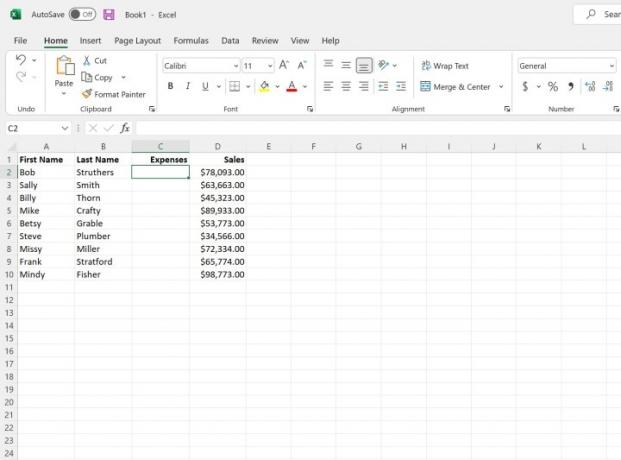
Osalise veeru lisamine
Mõnikord soovite lisada uue veeru ainult arvutustabeli osale. Seda on ka lihtne teha.
Samm 1: Valige lahtrid, mis asuvad paremal pool, kuhu soovite uue veeru lisada.

2. samm: Paremklõpsake valikul ja valige Sisestage.
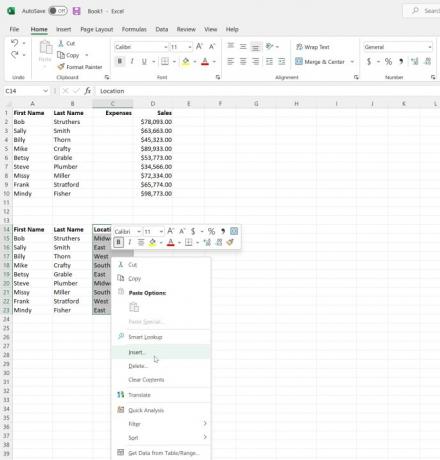
3. samm: Teile pakutakse võimalust Nihutage lahtreid paremale, Nihutage rakud allapoole, sisestage an Terve ridavõi sisestage an Terve veerg. Sel juhul tahame lahtreid paremale nihutada, et saaksime lisada arvutustabeli sellele osale uue veeru.

4. samm: Nüüd on teil arvutustabeli selles osas töötamiseks uus veerg, ilma et see mõjutaks teie muud teavet.

Kas soovite rohkem teada saada? Anna oma Microsoft Exceli näpunäidete ja nippide juhend vaade.
Toimetajate soovitused
- Kuidas lisada Google'i esitlusi fonte: samm-sammult juhend
- Kuidas mängude parandamiseks Windows 11-s VBS-i keelata
- Kuidas lisada oma Steami kogusse väliseid mänge
- Kuidas Wordis lehte kustutada
- Kuidas eksportida Wordi dokumenti Kindle'i
Uuendage oma elustiiliDigitaalsed suundumused aitavad lugejatel hoida silma peal kiirel tehnikamaailmal kõigi viimaste uudiste, lõbusate tooteülevaadete, sisukate juhtkirjade ja ainulaadsete lühiülevaadetega.




